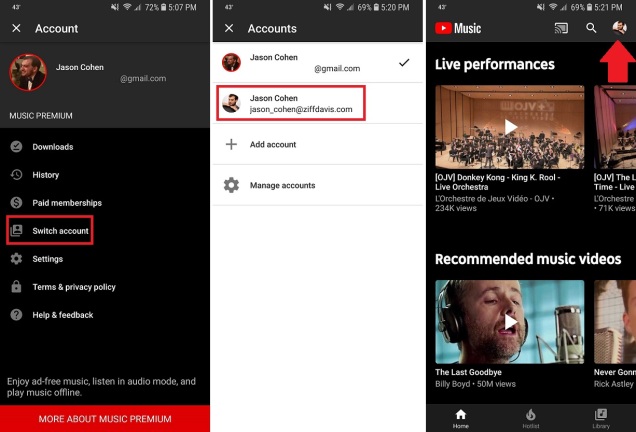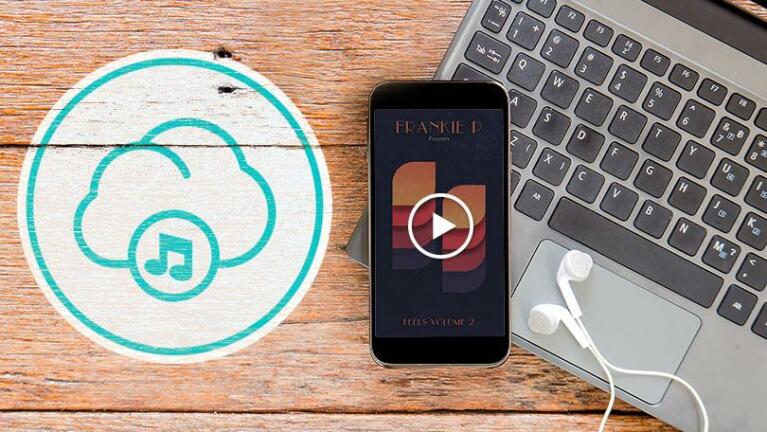Como aproveitar ao máximo sua assinatura do YouTube Music
Publicados: 2022-01-29A corrida de streaming de música pode parecer uma batalha entre o Spotify e a Apple Music no momento, mas há vários outros concorrentes disputando sua atenção. Isso inclui o YouTube Music, um aplicativo independente (iOS, Android) e serviço de assinatura que oferece todo o conteúdo musical do YouTube em formato streaming.
O YouTube Music, que deve absorver o Google Play Music em algum momento, oferece um nível limitado e gratuito, mas para realmente desbloquear as mercadorias - música sem anúncios, audição off-line e bloqueio de tela - você precisará pagar US $ 9,99 por mês . Se você quer o melhor dos dois mundos, o YouTube Premium, que oferece acesso sem anúncios ao serviço de streaming de vídeo por US$ 11,99 por mês, também inclui o YouTube Music Premium. Veja como aproveitar ao máximo o serviço de streaming de música de propriedade do Google.
Acompanhe sua música
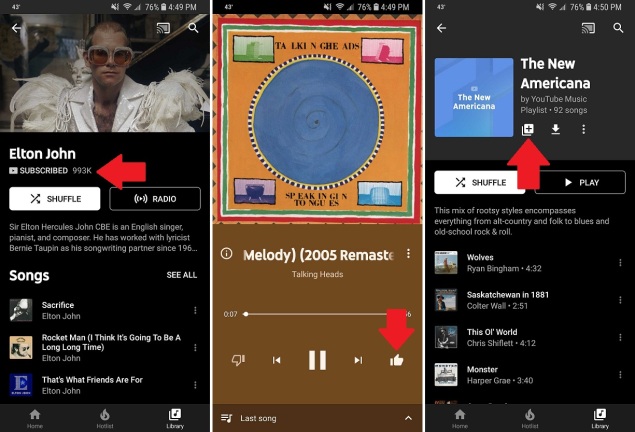
Descubra novas músicas
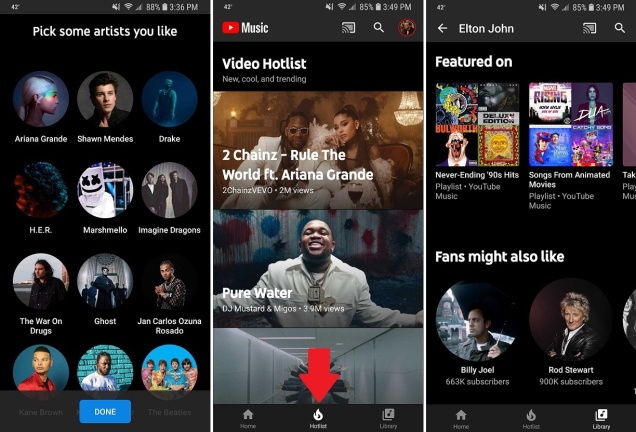
Quando você cria uma conta pela primeira vez, o YouTube Music solicita que você selecione os artistas favoritos de uma lista. O aplicativo fará recomendações com base nessas escolhas. Para alterar ou adicionar a essa lista posteriormente, navegue até Configurações > Melhorar suas recomendações .
Você também pode conferir a seção Hotlist do aplicativo, que mostra as novidades e tendências. As páginas de artistas também incluem listas de reprodução nas quais esse artista é apresentado, ajudando você a encontrar novas músicas; role para baixo até "Em destaque".
O YouTube Music também pode enviar recomendações por meio de notificações. Se você já receber muitas notificações, desative isso em Configurações > Notificações de recomendação .
Abrace a reprodução automática (porque você não tem escolha)
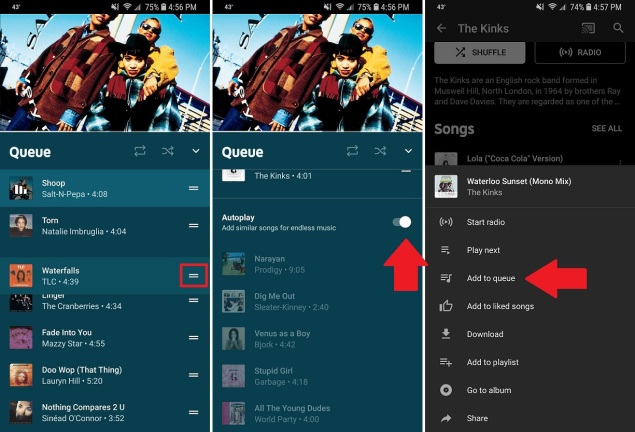
O YouTube adoraria se você passasse horas e horas em seus aplicativos todos os dias, e qual a melhor forma de mantê-lo conectado? Reprodução automática.
Por padrão, o YouTube Music, como o próprio YouTube, gerará automaticamente uma fila de músicas semelhantes quando você começar a ouvir uma música. Toque na barra "Next" na parte inferior da tela para ver o que está por vir. Para alterar a ordem, pressione e arraste uma música para cima ou para baixo na lista. Para excluir um, deslize para a esquerda até que ele desapareça. Há também a opção de embaralhar ou repetir faixas nesta lista.
Enquanto as músicas estão tocando, você pode navegar no aplicativo e adicionar faixas, álbuns e listas de reprodução individuais à sua fila. Basta abrir o menu de opções e tocar em Adicionar à fila.
Atualmente, você só pode desativar a reprodução automática em listas de reprodução criadas por você mesmo. Toque para ver sua fila e desative o botão Reprodução automática.
Baixar música
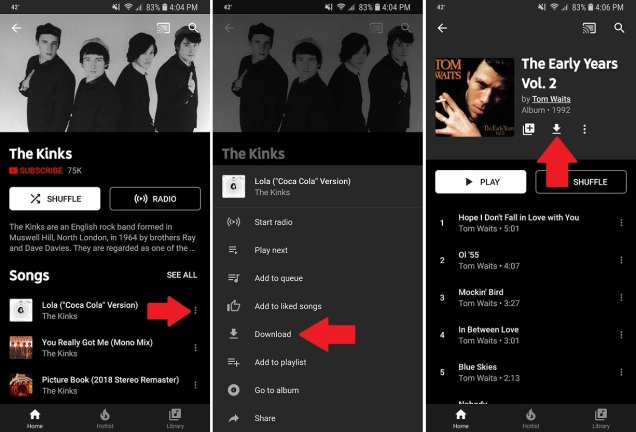
Ouvir offline tornou-se uma parte essencial de qualquer plataforma de streaming de música e, com o YouTube Music, basta tocar no menu de opções ( ) ao lado da faixa e selecione Download. Para álbuns, toque no botão Download ( ) abaixo do título do álbum para pegar todas as músicas incluídas. Depois que as músicas desejadas forem baixadas, elas aparecerão na seção Downloads na Biblioteca.
Por padrão, o aplicativo só baixa por Wi-Fi, mas se tiver dados ilimitados ou gostar de jogar cautela ao vento, navegue até Biblioteca > Downloads . Toque no ícone de engrenagem ( ) e desative "Baixar somente por Wi-Fi". Aqui, você também pode ajustar a qualidade de áudio e vídeo dos arquivos baixados.
Obter mixtape offline
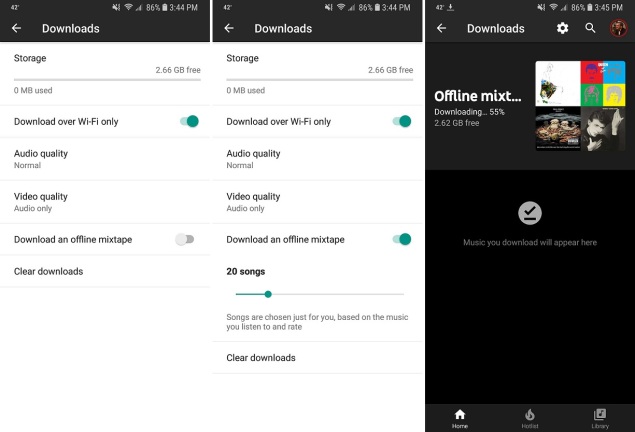
O YouTube Music leva a audição offline a outro nível, permitindo que você baixe uma mixtape offline personalizada. Primeiro, navegue até Biblioteca > Downloads . Toque no ícone de engrenagem ( ) e ative a opção "Baixar uma mixtape offline". Você pode então escolher quantas músicas deseja que o YouTube Music inclua (até 100).
Uma vez definido, o aplicativo baixará automaticamente uma seleção que corresponda ao seu gosto musical. Você pode editar esta lista de reprodução ou excluí-la e redefinir o recurso de mixtape offline para novas seleções.
Controle de uso de dados
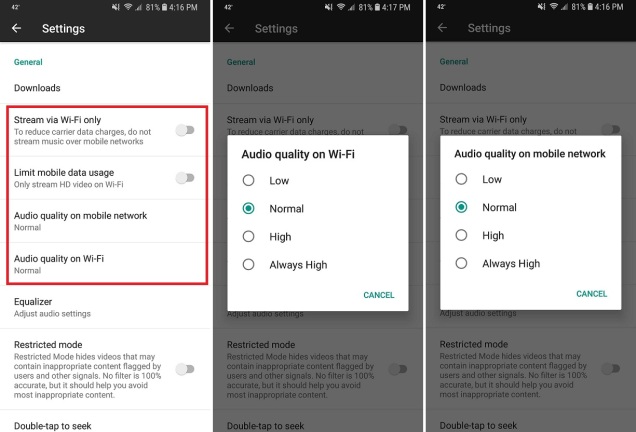
Os downloads não são a única coisa que consome dados; streaming em si pode ser um devorador de dados se você estiver ouvindo o tempo todo. Quando disponível, você deve se conectar ao Wi-Fi enquanto usa o aplicativo, mas se ficar sem dados consistentemente, poderá restringir o uso no aplicativo.
Toque no ícone do seu perfil no canto superior direito e selecione Configurações. Aqui, você pode optar por Transmitir apenas via Wi-Fi ou Limitar o uso de dados móveis, que transmite apenas vídeo HD em Wi-Fi.

Você também pode alterar a qualidade do áudio em dispositivos móveis ou Wi-Fi. Isso permite aumentar a qualidade do streaming quando conectado ao Wi-Fi, mas reduzi-lo e usar menos dados quando estiver fora de casa.
Toque duas vezes para procurar
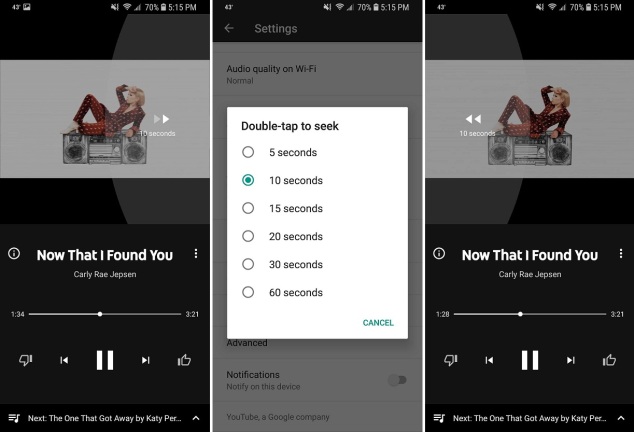
Modo Somente Áudio (Somente Premium)
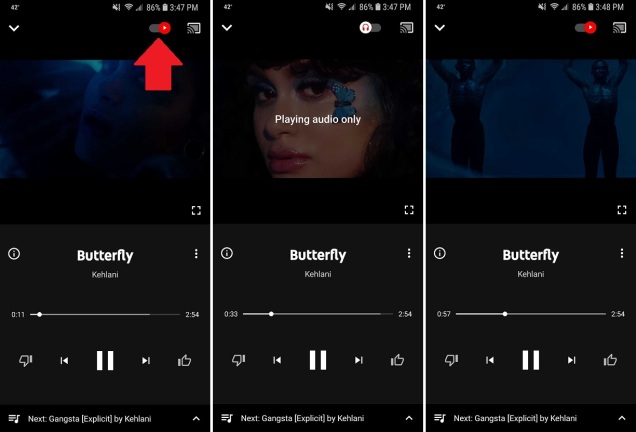
Mudar a qualidade do vídeo
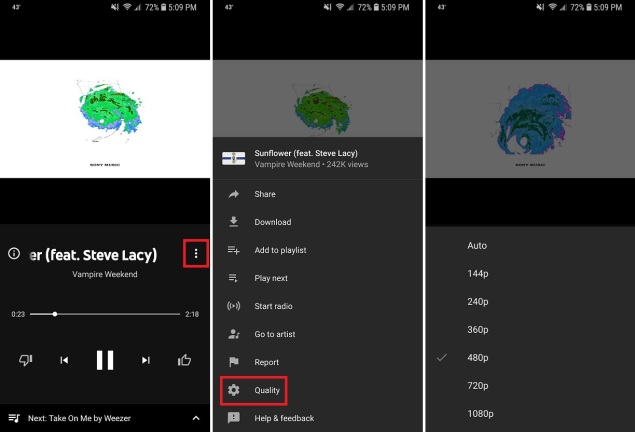
Transmita e compartilhe músicas
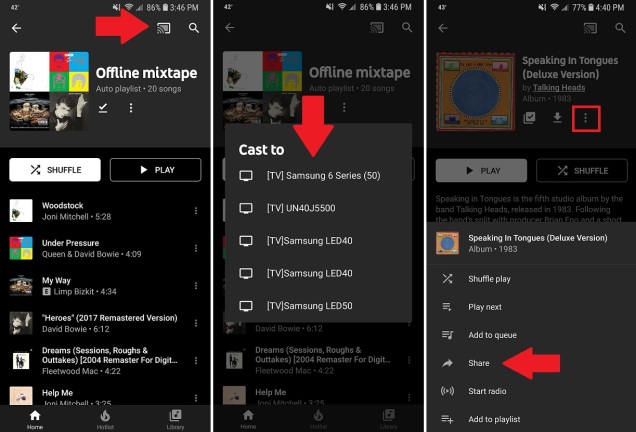
Personalize sua experiência de som
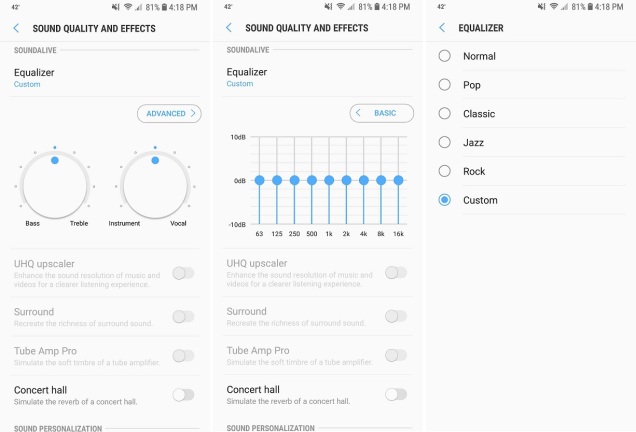
Filtrar conteúdo explícito
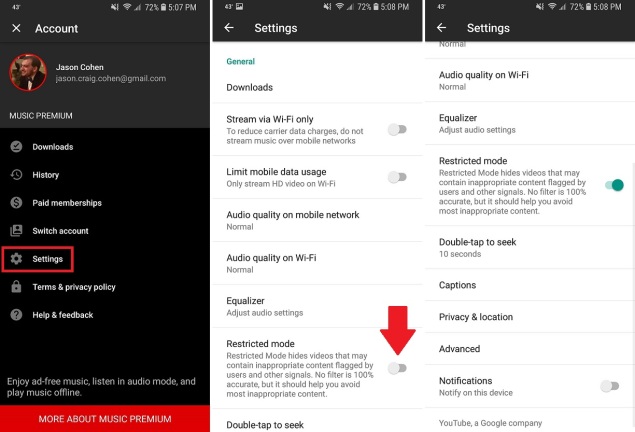
Definir configurações de privacidade e localização
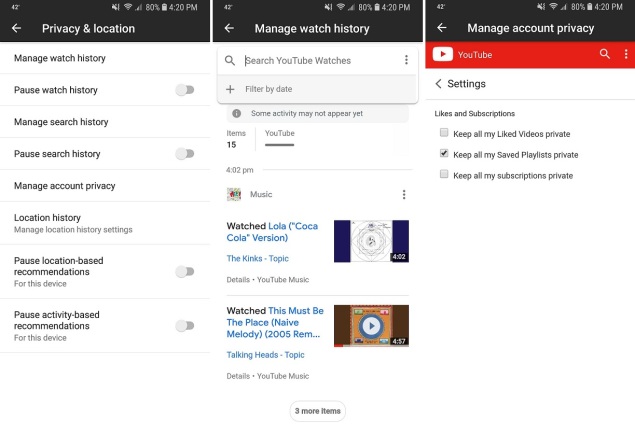
Vendo como o YouTube é de propriedade do Google, o YouTube Music obviamente armazena muitas informações pessoais. Felizmente, o aplicativo oferece a capacidade de gerenciar e até desativar alguns desses recursos. Navegue até Configurações > Privacidade e localização , onde você pode gerenciar seus históricos de exibição e pesquisa ou pausar o rastreamento completamente.
Embora o YouTube Music seja um aplicativo separado do serviço geral do YouTube, os dois ainda estão muito conectados. Na verdade, a mesma conta funciona para ambos, portanto, as ações realizadas no aplicativo de música podem ser visualizadas na web. Por questões de privacidade, você pode optar por manter os vídeos curtidos, as playlists salvas e as inscrições públicas ou privadas no YouTube. Toque em "Gerenciar privacidade da conta" e selecione a(s) caixa(s) apropriada(s).
Alternar contas de usuário